神舟战神怎么进入bios设置界面 神州电脑按f几可以进入bios模式
更新时间:2024-01-05 09:24:14作者:runxin
面对市面上众多不同品牌的电脑设备,喜欢玩游戏的用户可以选择性价比较高的神舟战神电脑来操作,而当用户在通过u盘工具给神州电脑安装系统的时候,我们需要进入bios界面来设置u盘启动选项,那么神舟战神怎么进入bios设置界面呢?以下就是小编带来的神州电脑按f几可以进入bios模式,一起来看看吧。
具体方法如下:

1、开机快速地按F2进入Bios界面。(若无反应尝试fn+F2)
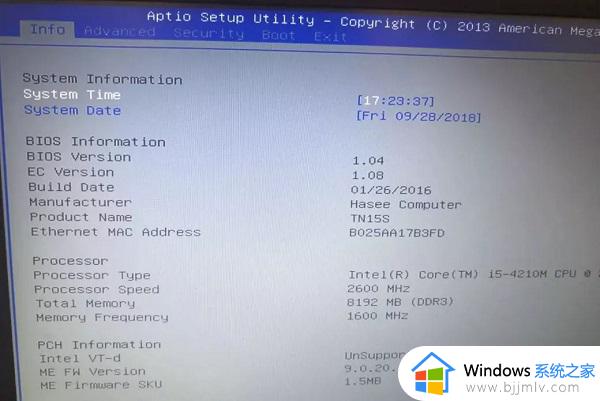
2、找到Advanced(高级),将OS Support(操作模式)改成legacy os(传统模式),如果已经设置了可跳过。
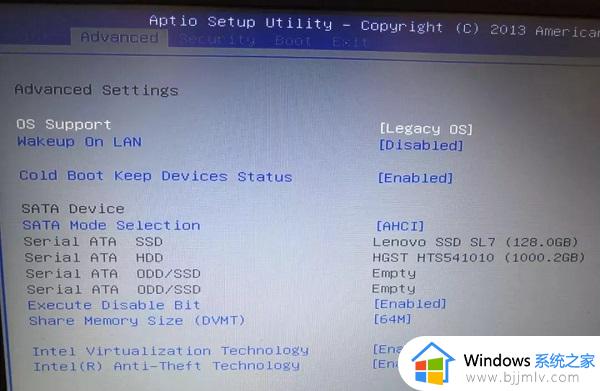
3、找到Boot,上下方向键移动Boot Option #1,按下enter。
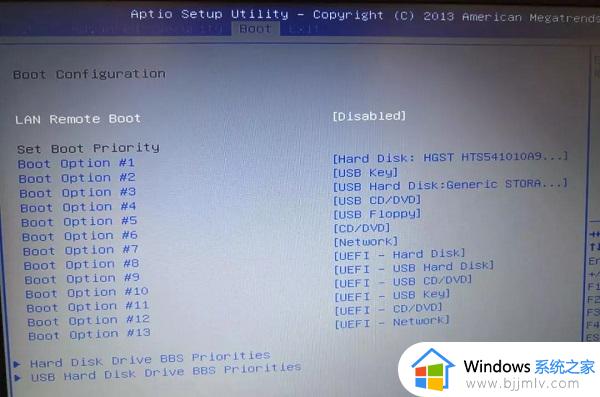
4、选择USB Hard Disk,后面的表示你U盘的名称,注意,安装win7就不要选UEFI开头的噢。
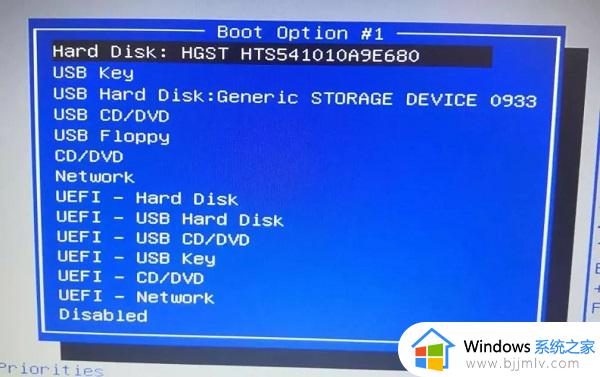
5、选好后如下图。
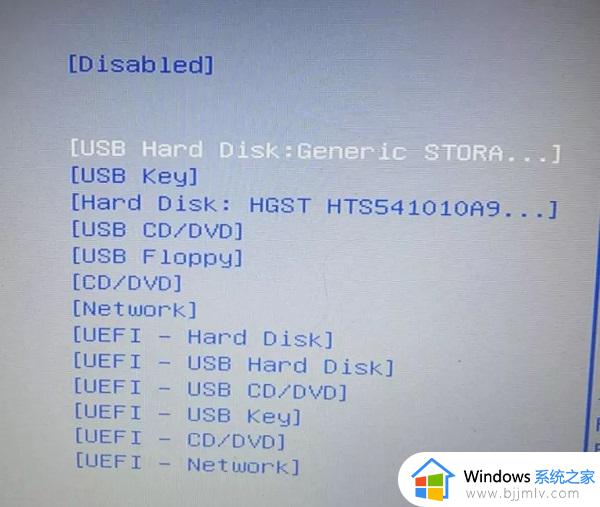
6、然后按下F10,点击YES确定即可。
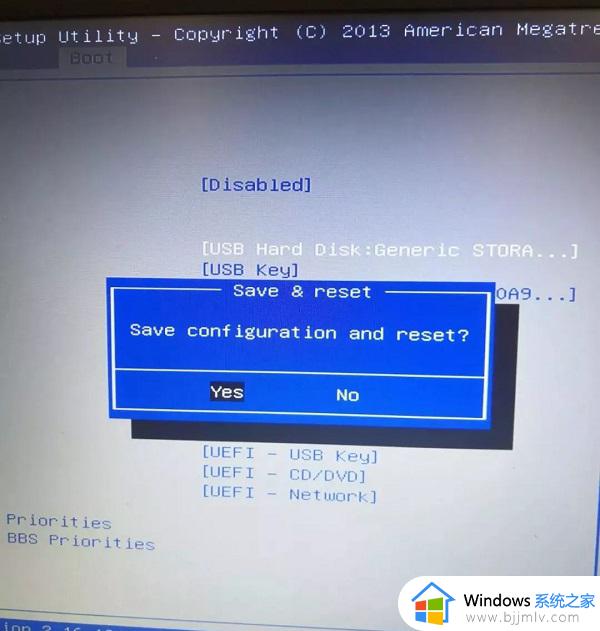
以上就是小编给大家介绍的神州电脑按f几可以进入bios模式全部内容了,如果你也有相同需要的话,可以按照上面的方法来操作就可以了,希望本文能够对大家有所帮助。
神舟战神怎么进入bios设置界面 神州电脑按f几可以进入bios模式相关教程
- 神舟笔记本热键是哪个 神州启动项是f几
- 联想bios界面怎么进入 如何进入联想电脑bios模式
- 怎么进入bios设置界面 电脑进入bios界面的步骤
- 联想怎么进入bios设置界面 联想电脑bios界面如何进入
- 联想台式机怎么进入bios 联想台式机电脑如何进入bios界面
- 神舟按f12进不了u盘启动项怎么回事 神舟电脑f12没有进去u盘启动如何修复
- 联想电脑如何进入bios界面 联想笔记本进bios的几种方法
- windows怎么进入bios设置 windows如何进入bios界面
- 戴尔笔记本电脑进入bios按哪个键 戴尔笔记本如何进入bios设置界面
- 华为笔记本如何进入bios界面 华为笔记本进入bios界面的方法
- 惠普新电脑只有c盘没有d盘怎么办 惠普电脑只有一个C盘,如何分D盘
- 惠普电脑无法启动windows怎么办?惠普电脑无法启动系统如何 处理
- host在哪个文件夹里面 电脑hosts文件夹位置介绍
- word目录怎么生成 word目录自动生成步骤
- 惠普键盘win键怎么解锁 惠普键盘win键锁了按什么解锁
- 火绒驱动版本不匹配重启没用怎么办 火绒驱动版本不匹配重启依旧不匹配如何处理
电脑教程推荐
win10系统推荐